现在越来越多的计算机已经装上Windows7.0及以上版本的操作系统,IIS已是操作系统中自带的一部分,不需要另外下载相关软件,但需要配置。
1. 配置IIS:
首先打开控制面板,显示如下界面:
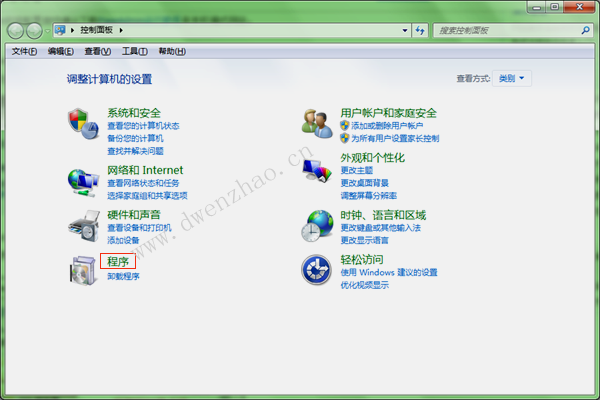
点击其中的“程序”图标,打开下一个界面:
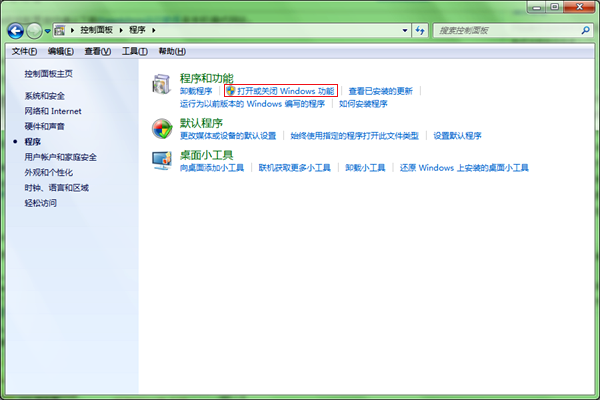
点击其中的“打开或关闭Windows功能”链接,将显示一个设置对话框:
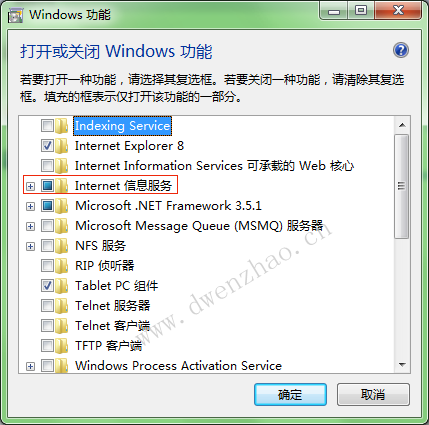
鼠标点击“Internet信息服务”项目前面的“+”号,将展开其中的内容:

首先要选择其中的“Web管理工具”项目,勾选其中的各项。然后点开“万维网服务”下的“常见HTTP功能”项目,勾选主要项目(一般使用默认设置)。
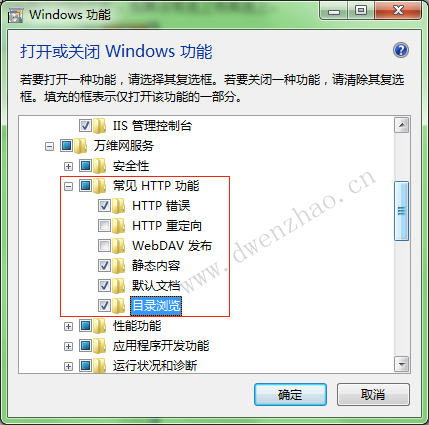
最后点开“应用程序开发功能”项目,进行选择。因为只使用ASP功能,就没有选择其他项目。

点击“确定”按钮后,会出现IIS7的配置界面:

点击“Next”按钮,将出现一个进度条,等待系统配置完成。
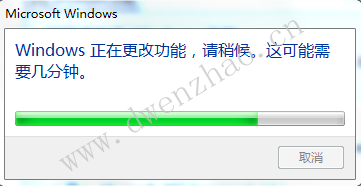
配置完成后,在浏览器的地址栏输入localhost后,将显示如下类似的界面,表示ISS服务器配置成功。
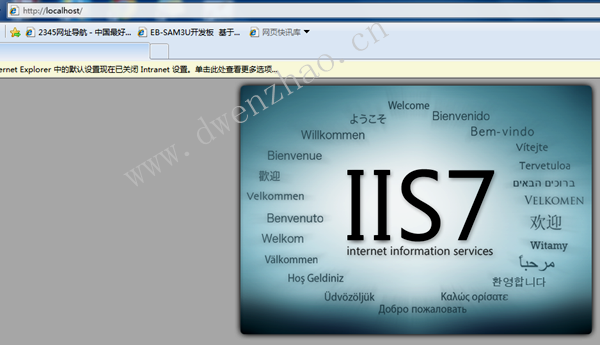
2. 本机Web服务器localhost的设置修改:
默认的IIS的目录在C:\inetpub\wwwroot,为了验证自己建立的网站的效果,常常需要把个人自建的网站用localhost地址来访问,这时就需要进行相关的设置。
首先打开控制面板,寻找“管理工具”图标。如果看不到,可以更改右上角的查看方式为“大图标”,将显示所有的控制面板项。

点击“管理工具”图标,将出现“管理工具”界面,其中最上面一项就是“Internet信息服务管理器”。
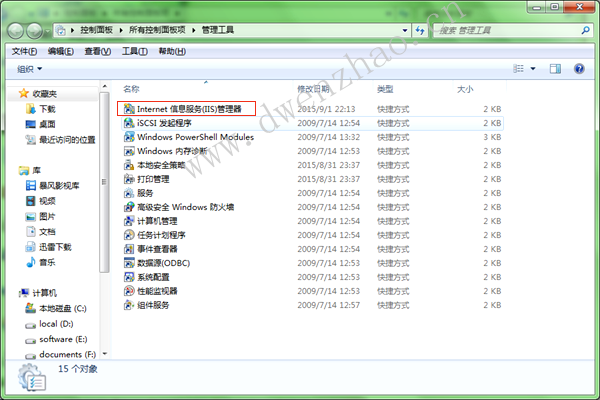
双击“Internet信息服务管理器”,将出现一个界面,显示的是本机的主页信息,前面是本机名。

也可以使用桌面上“计算机”图标的鼠标右键菜单中的“管理”:
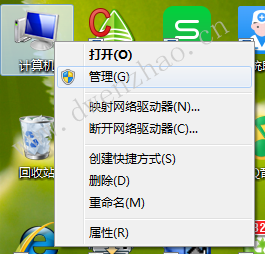
会打开“计算机管理”界面,鼠标点击“服务和应用程序”前面的三角形,展开其内容,也可以看到“Internet信息服务”项目。

点击左侧树形列表,展开其内容,鼠标右键点击“网站”项,出现一个菜单:

点击“添加网站”菜单项,将出现一个对话框:
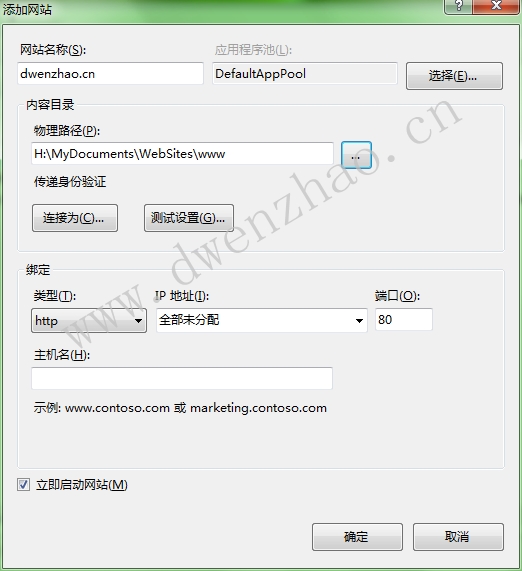
在“网站名称”栏输入自己的网站名称,“物理路径”中选择网站所在的目录。注意,“应用程序池”有几个选项:

因为我的网站只需要ASP功能,所以选择DefaultAppPool。其他默认,但如果选项中已有“Default Web Site”设置,并使用了默认选项,就需要修改原设置,甚至可以直接删除。点击“确定”按钮,完成设置。
然后设置虚拟目录。因为IIS相当于是一个Web服务器,其运行需要虚拟目录。鼠标点击刚设置完成的网站名上,鼠标右键菜单中有“添加虚拟目录”项:
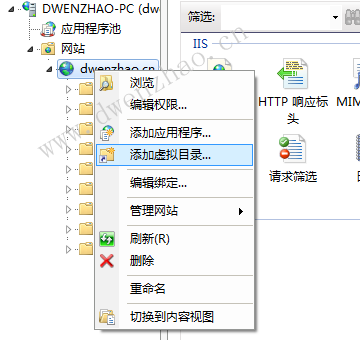
选择后将打开一个对话框:

这里将虚拟目录放在G盘上。配置完成后的有一个网站界面,左侧为网站树结构,下面显示网站目录的子目录;中间有一些设置图标,可以根据需要进行查看和设置;右侧是操作菜单栏,主要包括“编辑网站”、“管理网站”、“浏览网站”、“配置”等操作。显示如下图:

点击中间部分中的“默认文档”图标,会显示打开网站时自动运行的第一个文件(主页)的查找顺序,可以根据需要添加、删除或修改。

使用左侧网站树中的鼠标右键菜单“管理网站”的“高级设置”子菜单:

然后打开一个界面,对应的是添加网站时的设置,这个界面可以修改设置项。

使用右侧操作菜单栏中的“浏览”菜单,将显示网站目录。

使用右侧操作菜单栏中的“绑定”菜单,将显示网站绑定信息:

鼠标点击其中的网站项,右侧按钮“编辑”使能,点击后会打开一个界面,在其中可以修改绑定设置。
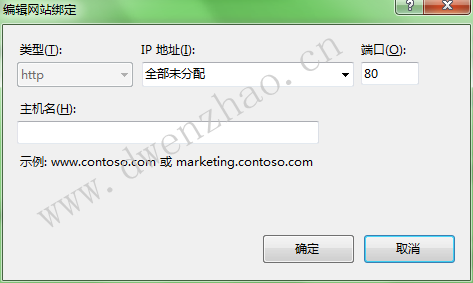
使用网站主页右侧操作菜单栏中的“浏览 *:80(http)”菜单,将会在默认浏览器中打开网站的主页:

这与在浏览器地址栏中输入localhost的效果是相同的,也就是将localhost的指向位置做了改变。以后就可以在网页编辑完成后直接在浏览器中看到实际效果,不至于上传后才发现问题。






















 1万+
1万+











 被折叠的 条评论
为什么被折叠?
被折叠的 条评论
为什么被折叠?








